Experiência de modelo semântico do Power BI no Excel
No Excel Desktop ou excel para a Web, você pode descobrir todos os modelos semânticos do Power BI aos quais você tem acesso. Você pode explorar esses dados em planilhas do Excel usando tabelas dinâmicas e outros recursos do Excel. Com a experiência de modelo semântico do Power BI no Excel, você pode:
- Pesquise facilmente seus dados do Power BI no Excel e analise esses dados usando Tabelas Dinâmicas e tabelas conectadas.
- Navegue até o Hub de dados no serviço do Power BI (
https://app.powerbi.com), onde você pode descobrir outros artefatos de dados (incluindo datamarts do Power BI) e dados confiáveis em sua organização. - Obtenha informações adicionais sobre o modelo semântico que você está explorando no Excel exibindo relatórios relacionados do Power BI.
Requisitos
O administrador de locatários da sua organização deve habilitar que os usuários possam trabalhar com modelos semânticos do Power BI no Excel usando uma configuração de locatário de conexão dinâmica. Saiba mais sobre a configuração do locatário Conexão dinâmica do Excel na documentação do portal de administração.
Para conjuntos de dados locais, o administrador de locatários da organização também deve habilitar a configuração de locatário Permitir pontos de extremidade XMLA e Analisar no Excel com conjuntos de dados locais . Saiba mais sobre a configuração do locatário Permitir pontos de extremidade XMLA na documentação do portal de administração.
A versão do Excel Desktop deve ser uma versão atualizada do Excel para a Web. Para ver se você tem o build certo para o Excel Desktop, abra Arquivo>Conta>Sobre o Excel e confirme se os cinco primeiros dígitos do número de build são maiores ou iguais a 15128.

Você deve ter permissão Criar para o modelo semântico do Power BI ou ter pelo menos uma função Colaborador no workspace do Power BI que contém seu modelo semântico.
Você precisa ter uma licença do Fabric: Fabric (gratuito), Pro ou Premium por Usuário (PPU). Os usuários com uma licença do Fabric gratuito só podem trabalhar com conjuntos de dados em Meu workspace ou uma capacidade do Power BI Premium ou Fabric F64 ou superior. Saiba mais sobre as licenças do Power BI.
Você pode usar pastas de trabalho do Excel que contêm dados atualizáveis do Power BI no Excel para Área de Trabalho e Excel para a Web.
Descobrir modelos semânticos do Power BI no Excel
Para se conectar a modelos semânticos dinâmicos do Power BI de dentro do Excel, use uma destas duas opções:
Na guia Inserir do Excel, selecione Tabela Dinâmica>Do Power BI.
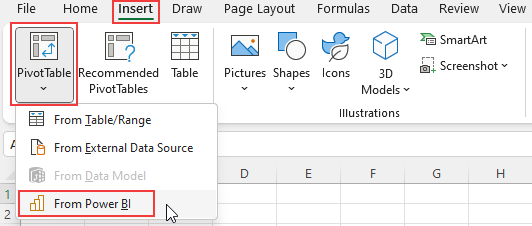
Na guia Dados no Excel Desktop, selecione Obter Dados>Power Platform>Do Power BI.
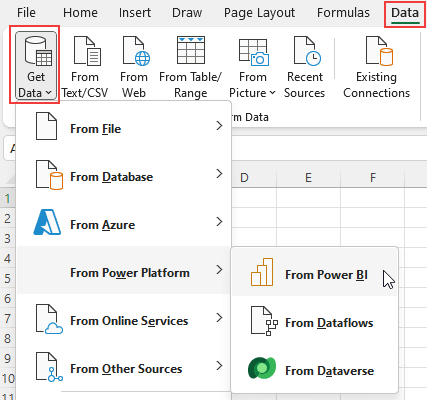
Depois de selecionar Do Power BI usando qualquer uma dessas opções, um painel será aberto à direita da tela que mostra os modelos semânticos do Power BI aos quais você tem acesso.
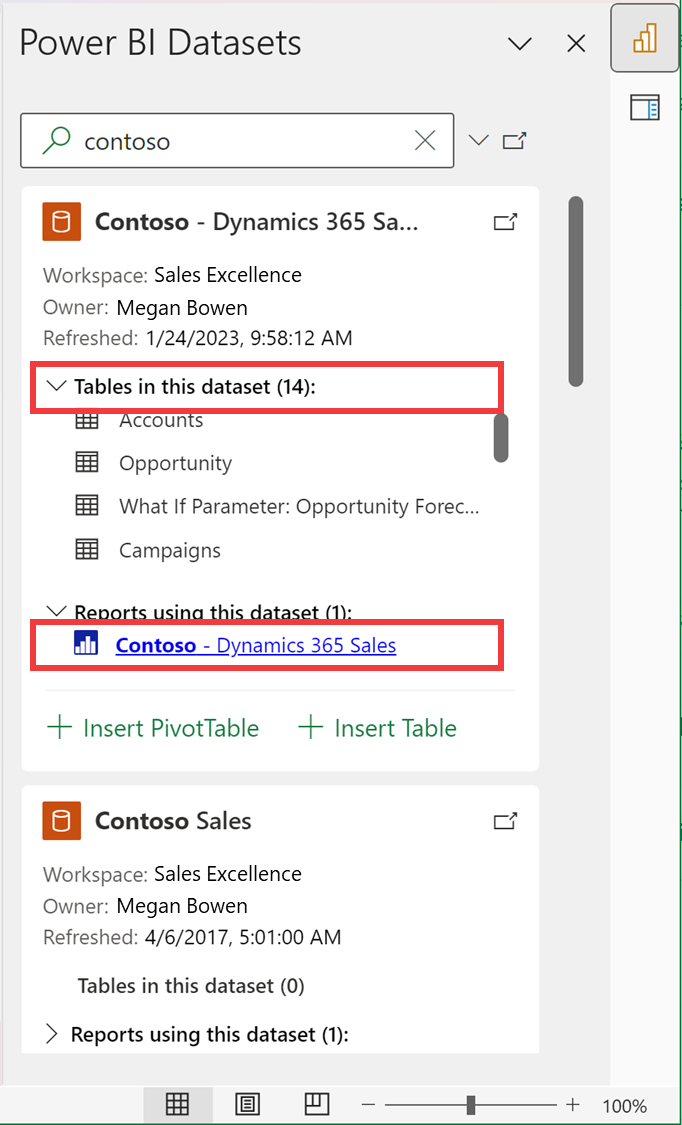
Cada cartão de modelo semântico mostra as seguintes informações:
- Nome e proprietário do modelo semântico do Power BI
- Workspace do Power BI que hospeda o modelo semântico.
- Carimbo de data/hora pela última vez em que o modelo semântico foi atualizado.
- Nomes das tabelas no modelo semântico
- Redirecione o link da Web para relatórios do Power BI usando o modelo semântico no serviço do Power BI.
Conectar-se ao seus dados do Power BI no Excel
Para começar a explorar seus dados do Power BI no Excel, selecione um dos modelos semânticos pré-carregados no painel ou encontre modelos semânticos adicionais digitando seus parâmetros de pesquisa na barra de pesquisa e pressionando Enter no teclado.
Quando encontrar o modelo semântico desejado, selecione Inserir PivotTable ou Inserir Tabela no cartão. A opção Inserir Tabela está disponível na Área de Trabalho do Excel.
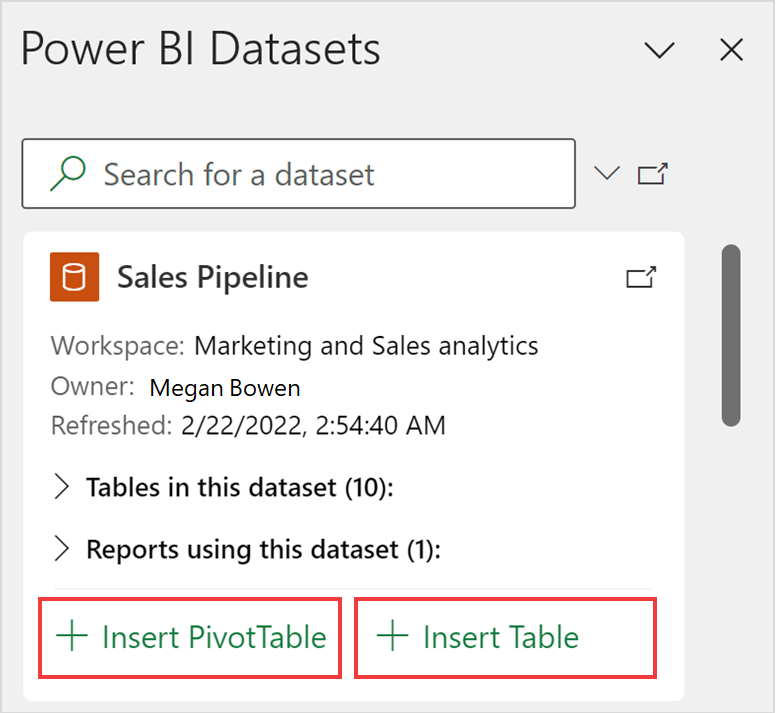
Quando você seleciona Inserir Tabela Dinâmica, uma Tabela Dinâmica em branco é adicionada a uma nova planilha em sua pasta de trabalho do Excel. Em Campos de PivotTable, você pode ver todas as tabelas e medidas do modelo semântico do Power BI. Você pode começar a criar seu relatório no Excel.
Quando você seleciona Inserir Tabela, a caixa de diálogo Criar Tabela é aberta, na qual você pode usar os painéis Dados, Compilar e Filtros para projetar a tabela desejada. Use o botão Inserir Tabela para adicionar a tabela à planilha do Excel.
Considerações e limitações
Depois de selecionar Do Power BI na faixa de opções do Excel, os artefatos carregados no painel não são todos os modelos semânticos aos quais você tem acesso. Eles são uma seleção dos modelos semânticos mais usados. Use a barra de pesquisa no painel para obter modelos semânticos adicionais.
A opção Inserir Tabela só está disponível na Área de Trabalho do Excel.
A ordem dos modelos semânticos do Power BI no painel pode ser diferente de sua ordem no hub de dados no serviço do Power BI.
Para modelos semânticos recém-criados, modelos semânticos atualizados recentemente ou modelos semânticos aos quais você acabou de ter acesso, pode levar até 24 horas para que esses modelos semânticos apareçam no painel modelos semânticos do Power BI. Se você não vir o modelo semântico desejado, navegue até o hub de dados do OneLake do Power BI (
https://app.powerbi.com/datahub) no painel modelos semânticos do Power BI no Excel e use Analisar no Excel para criar uma pasta de trabalho do Excel para esse modelo semântico.Os visuais do Excel e do Power BI usam diferentes linguagens de consulta e comportamentos de carregamento de dados, portanto, o desempenho de carregamento de dados pode ser diferente entre o Excel e o Power BI.
Atualmente, o suplemento do Excel Conjuntos de Dados do Power BI não está disponível no Excel para a Web em todas as nuvens soberanas.
Conteúdo relacionado
Para obter mais informações sobre como obter dados no Excel, consulte Criar uma Tabela Dinâmica com base em modelos semânticos do Power BI na documentação do Excel.
Você também pode acessar tabelas em destaque no Excel, na galeria Tipos de Dados. Para saber mais sobre tabelas em destaque e como acessá-las, confira Acessar tabelas em destaque em tipos de dados da organização do Power BI. Você também pode ler mais sobre Como usar os tipos de dados do Excel no Power BI na documentação do Excel.

